Wie richte ich Aktivitätstypen ein? Welche Vorteile bieten Aktivitätstypen in Scope?
Der Zweck des Moduls zur Pflege von Aktivitätstypen besteht darin, die automatische Berechnung von Erlösen und Kosten für Sendungen zu ermöglichen.
Diese Einnahmen und Kosten erscheinen automatisch, wenn Rechnungen für den Versand erstellt werden und als AWB-Gebühren, wenn die AWB gedruckt wird. Dieser Prozess trägt dazu bei, dass alle Einnahmen und Kosten verbucht werden und in den Kostenaufzeichnungen für die Auftragsauslieferung erscheinen, was zu genauen Gewinnzahlen führt.
Um diese Automatisierung zu erreichen, gibt es eine Auftragsart für jeden Schritt im Lebenszyklus einer Frachtsendung vom Versand bis zur endgültigen Auslieferung. Erlöse und Kosten können auf jede dieser Auftragsarten angewandt werden, sobald der Auftrag ausgeführt wird, z. B. bei der Erstellung eines Abholscheins, werden die mit diesem Auftrag verbundenen Erlöse und Kosten automatisch zum Sendungssatz hinzugefügt.
So richten Sie einen Aktivitätstyp ein
- Folgen Sie der Menüstruktur: Anwendungen > Stammdaten > Spedition > Aktivitätstypen
- Nach der Eingabe sehen Sie eine Liste aller im System vorhandenen Tätigkeitsarten. Es ist zu beachten, dass Sie sehr allgemeine oder sehr spezifische Tätigkeitsarten erstellen können.
- Klicken Sie auf Neu. Der Screen zur Erstellung von Aktivitätstypen wird angezeigt.

In diesem Beispiel werden wir einen Aktivitätstyp für Haus- und allgemeine Luftexporte erstellen. Hier finden Sie andere Auftragstypen und die Erklärung dazu.


Wählen Sie bestehende Kosten und Erlöse aus oder erstellen Sie über Hinzufügen neue Kosten und Erlöse.
Erlöse
Wählen Sie eine Kostenart (hier im Beispiel: AF - Luftfracht) und fügen Sie optional Kriterien (Abgangsort, Ankunftsort, Sendungstypen, DGR) für den Erlös hinzu. 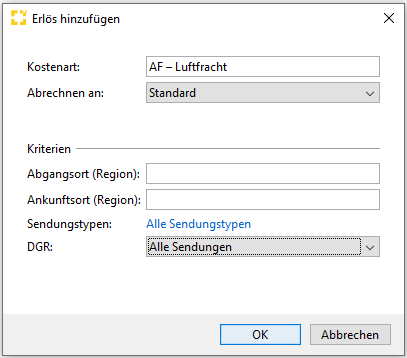
Kosten
Wählen Sie eine Kostenart (hier im Beispiel: AF - Luftfracht) und fügen Sie optional Kriterien (Abgangsort, Ankunftsort, Sendungstypen, DGR) für die Kosten hinzu.
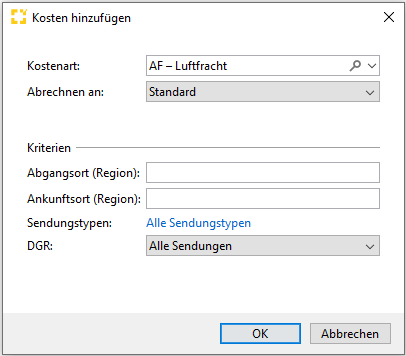
Zuordnen und Speichern
Wählen Sie die Niederlassung/das Modul/den Sendungstyp dem der Aktivitätstyp zugeordnet werden soll.
Klicken Sie dann auf Speichern.
Die neue Aktivitätsart ist nun erstellt und wird nun in Angeboten und Sendungen verwendet, wenn die entsprechenden Auslöser zum Tragen kommen.
Wo und wie werden die Aktivitätsarten eingebunden?
Aktivitätstypen dienen dazu, automatisierte Einträge in Kosten und Erlöse und somit System-Ausgangsrechnungen sowie AWB-Nebenkosten zu generieren. In dieser Anwendung wird festgelegt, für welche Aktivitäten welche Kostenarten für die Abrechnung vorgeschlagen werden bzw. Kostenrückstellungen gebildet werden sollen. Um eine größtmögliche Automatisierung zu erreichen, werden alle relevanten Schritte (Auftragstypen) eines Transports von der Abholung vom Absender bis zur Auslieferung an den Empfänger abgebildet. Jedem Schritt können hier einzelne oder mehrere Kostenarten, sowohl als Erlös als auch als Kosten, zugeordnet werden. Zudem kann definiert werden, für welche Sendungstypen, Auftragsarten, Niederlassungen und/oder Auftraggeber (Geschäftspartner) diese Kostenarten vorgeschlagen werden sollen. Bei der Abwicklung einer Sendung werden dann bestimmte Auslöser gesetzt, durch welche, in den Aktivitätstypen vordefinierte Kostenarten, vorschlagen werden.
Beispiel: Für eine Sendung werden immer Handling- und Frachtkosten vorgeschlagen. Die Kosten für eine Abholung werden aber nur dann vorgeschlagen, wenn ein Abholauftrag in der Sendungserfassung erstellt worden ist.
Damit diese Art der Zuordnung nicht nur die Kostenarten (ohne Zahlen) ausgibt, müssen zusätzlich auch Tarife konfiguriert sein.- Folgen Sie der Menüstruktur: Anwendungen > Stammdaten > Finanzen > Tarife
- Klicken Sie ganz oben im Fenster das Drop-down-Menü Neu.
- Die Tarife sind in 5 Arten unterteilt. Die wichtigsten sind die Einkaufs- und Verkaufstarife, da diese für Angebote und die Auftragskalkulation verwendet werden.
- Im Beispiel legen wir einen Verkaufs-Tarif an. Klicken Sie auf Verkaufs-Tarif.

Dies ist eine Basiskonfiguration mit einer Berechnung je nach Ladegewicht, basierend auf den Kilogramm der Ladung, von 0 bis 100 kg gibt es einen Satz von 30 Euro, von 100 bis 200 kg ist der Satz 24 Euro, und bei mehr als 200 kg ist der Satz 18 Euro. Der Satz kann je nach Zielort, Herkunft, Kunde oder Lieferant usw. bestimmt werden.
Sobald Sie den Tarif über den Button Speichern (rechts unten) abgespeichert haben, können Sie ihn im System anwenden.
Auftragstypen und ihre Auslöser
Je nach Auftragsgruppe können Sie die folgenden Auftragstypen auswählen:
|
Auftragstyp |
Auslöser (Trigger) |
|
Pickup |
Abholauftrag auf einer Exportsendung (PUP / PUPC) Importsendung abhängig vom Incoterm mit Auftragsumfang “Door to …” |
|
Delivery to Export Gateway |
Transportauftrag für eine Luftfracht-Exportsendung an das Gateway (DTG) |
|
Delivery to Shed |
Transportauftrag für eine Seefracht-Exportsendung an den Packschuppen (DTG) |
|
Security Measure |
Unsichere Luftfracht-Exportsendung |
|
Export Handling |
Exportsendung (inkl. Sendungen light, wenn diese als Exportsendung erkannt wird) Importsendung abhängig vom Incoterm |
|
Export Customs |
Anlage eines Eintrags im Bereich “Zoll” in einer Exportsendung Importsendung abhängig vom Incoterm |
|
Delivery to Terminal |
Transportauftrag Delivery to Terminal (DTT) Importsendung abhängig vom Incoterm |
|
Main Carriage Air |
Luftfrachtsendung (inkl. Sendungen light Luft), abhängig vom Incoterm |
|
Main Carriage Sea |
Seefrachtsendung (inkl. Sendungen light See), abhängig vom Incoterm |
|
Main Carriage Road |
Sendungen light Straße |
|
Pick up from Terminal |
Transportauftrag Terminal-Abholung (PFT) bei Importsendungen Luft- oder Seefracht-Exportsendung abhängig vom Incoterm |
|
Import Customs |
Anlage eines Eintrags im Bereich “Zoll” in einer Importsendung Exportsendung abhängig vom Incoterm (z.B. bei DDP) |
|
Import Handling |
Importsendung (inkl. Sendungen light, wenn diese als Importsendung erkannt wird) Exportsendung abhängig vom Incoterm (z.B. bei DDP) und bei Seefracht-Exportsendung Main Carriage pp und “… to Door” |
|
Import Warehouse |
Terminalvorgang in einer Luftfracht-Importsendung oder Lagervorgang im Gütertab einer Seefracht-Importsendung Exportsendung abhängig vom Incoterm (z.B. bei DDP) und bei Seefracht-Exportsendung Main Carriage pp und “… to Door” |
|
Delivery to Import Branch |
Transportauftrag Branch-Zustellung (DTB) für eine Luftfracht- oder Seefracht-Importsendung |
|
Delivery |
Zustellauftrag auf einer Importsendung (DLV / DLVC) Exportsendung abhängig vom Incoterm (z.B. bei DDP) und Auftragsumfang “… to Door”. Bei Seefracht-Exportsendung Main Carriage pp und “… to Door” |
